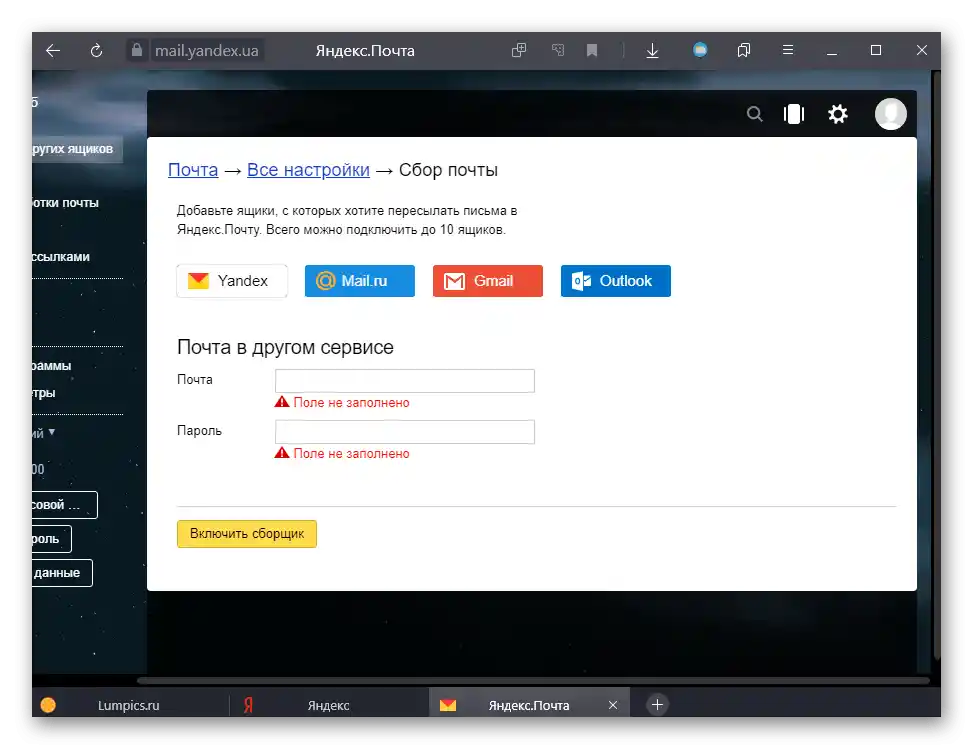محتوا:
گزینه 1: ثبتنام در یاندکس.پست
برخی کاربران با افزودن جعبه پستی در یاندکس ممکن است به ثبتنام در این سرویس اشاره کنند. ویژگی خاصی در این روند وجود ندارد و اگر قبلاً در سرویسهای دیگر ایمیل ایجاد کردهاید، با ترتیب تقریبی اقدامات آشنا هستید. به همه تازهواردان پیشنهاد میکنیم از دستورالعمل زیر استفاده کنند.
جزئیات بیشتر: چگونه در یاندکس ثبتنام کنیم
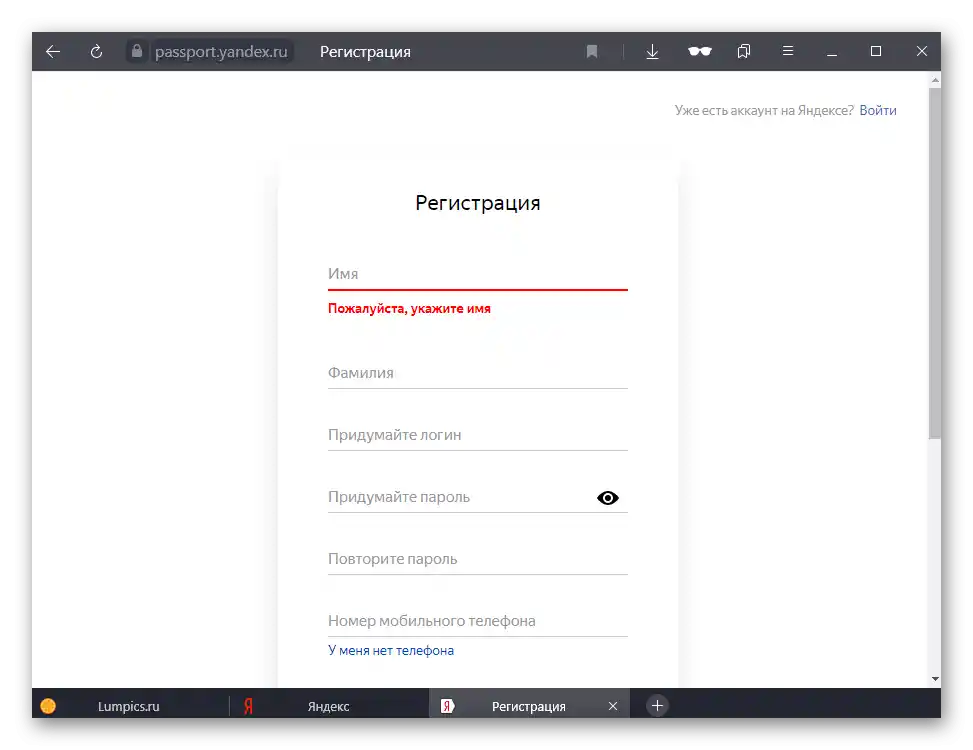
گزینه 2: افزودن جعبه پستی دوم یاندکس به اصلی
برای همه راحت نیست که از یک آدرس ایمیل در اهداف کاری و شخصی استفاده کنند. با هدف تفکیک این دو حوزه، کاربران تصمیم میگیرند جعبه پستی دومی ایجاد کنند و اگر این بار انتخاب نیز بر روی یاندکس باشد، هر دو ایمیل را میتوان بهخوبی ترکیب کرد.
کامپیوتر
میتوان یاندکسپست را در کامپیوتر از طریق هر مرورگری مشاهده کرد. در این صورت نیازی به خروج مداوم از یک پروفایل و ورود به دیگری نیست — سرویس اجازه میدهد که یک ایمیل دیگر اضافه شود و سپس شمارنده پیامهای ورودی برای هر حساب را مشاهده کرده و به سرعت وارد حساب مورد نظر شوید.
- برای اضافه کردن اولین جعبه کافی است صفحه اصلی یاندکس را باز کنید و در گوشه بالا سمت راست بر روی "وارد شدن به ایمیل" کلیک کنید.
- از طریق فرم مربوطه در سرویس وارد شوید.
- برای اضافه کردن ایمیل دوم، بر روی نام کاربری خود (نام جعبه ایمیل) در سمت راست بالا کلیک کنید.
- یک پنجره کوچک باز میشود، در آن بر روی دکمه "اضافه کردن کاربر" کلیک کنید.
- نام کاربری و سپس رمز عبور را وارد کنید.
- در آینده از طریق همین بخش در سمت راست بالای صفحه یاندکس برای مدیریت جعبههای ایمیل خود استفاده کنید.
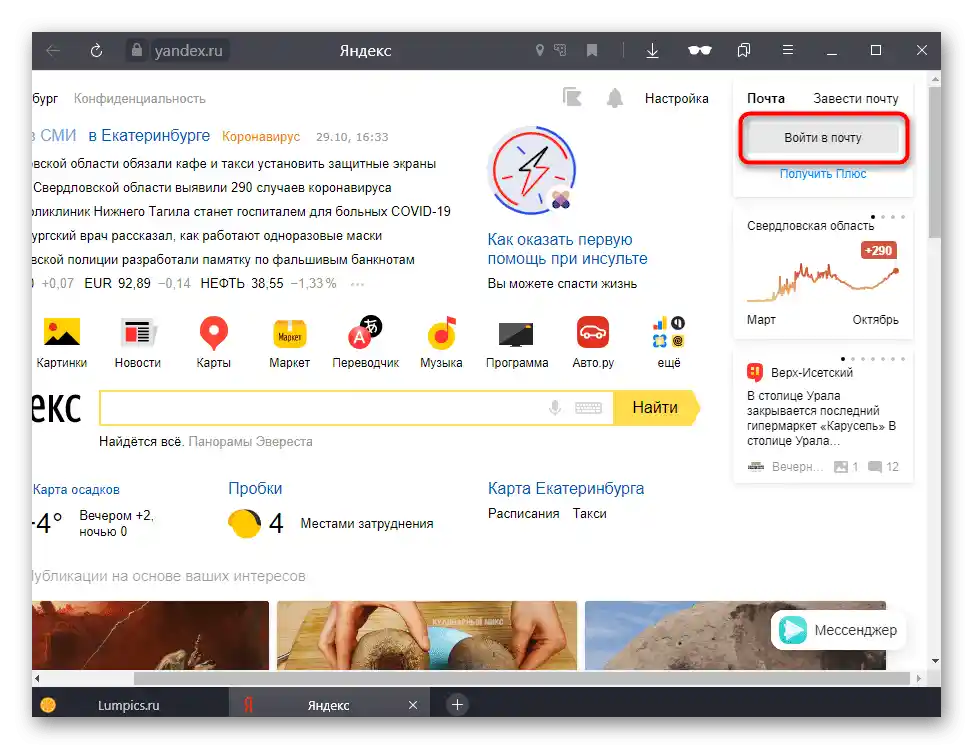
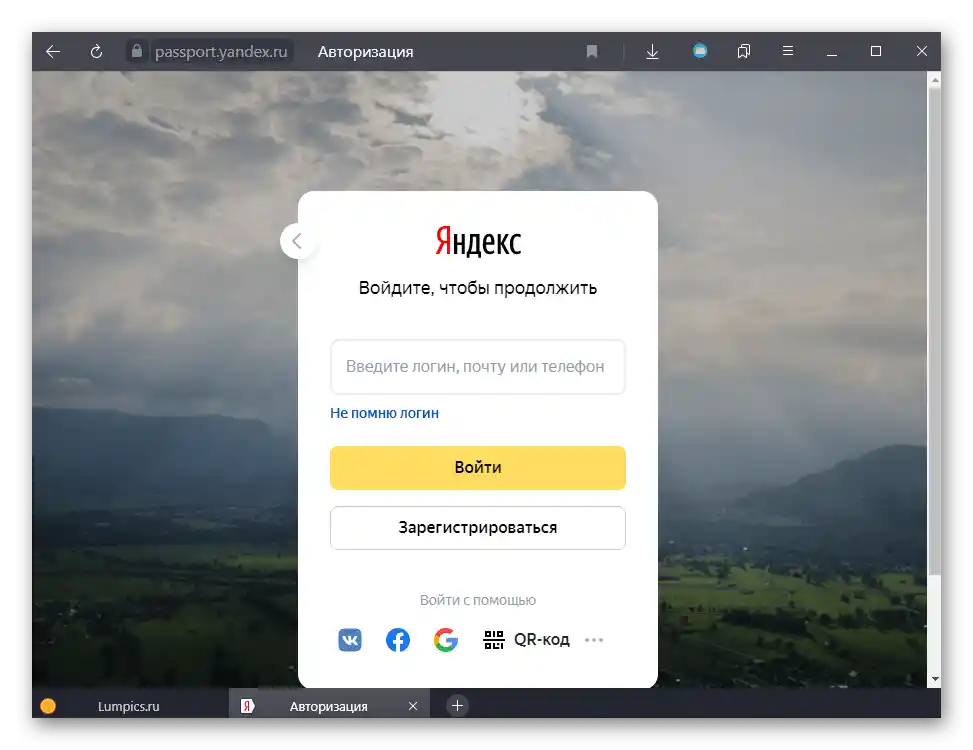
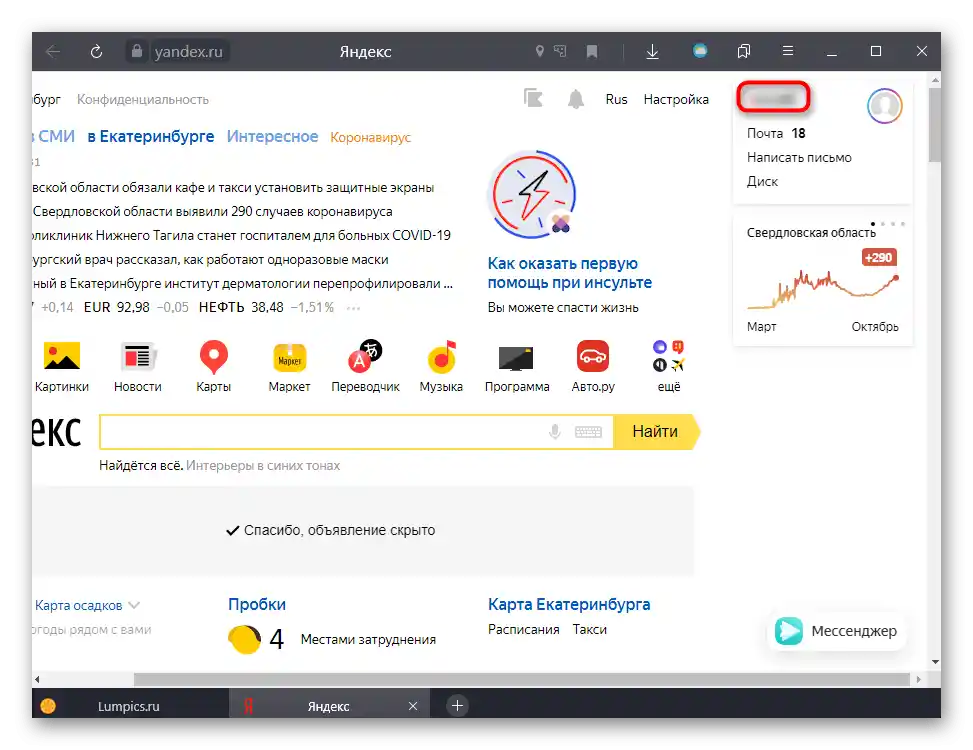
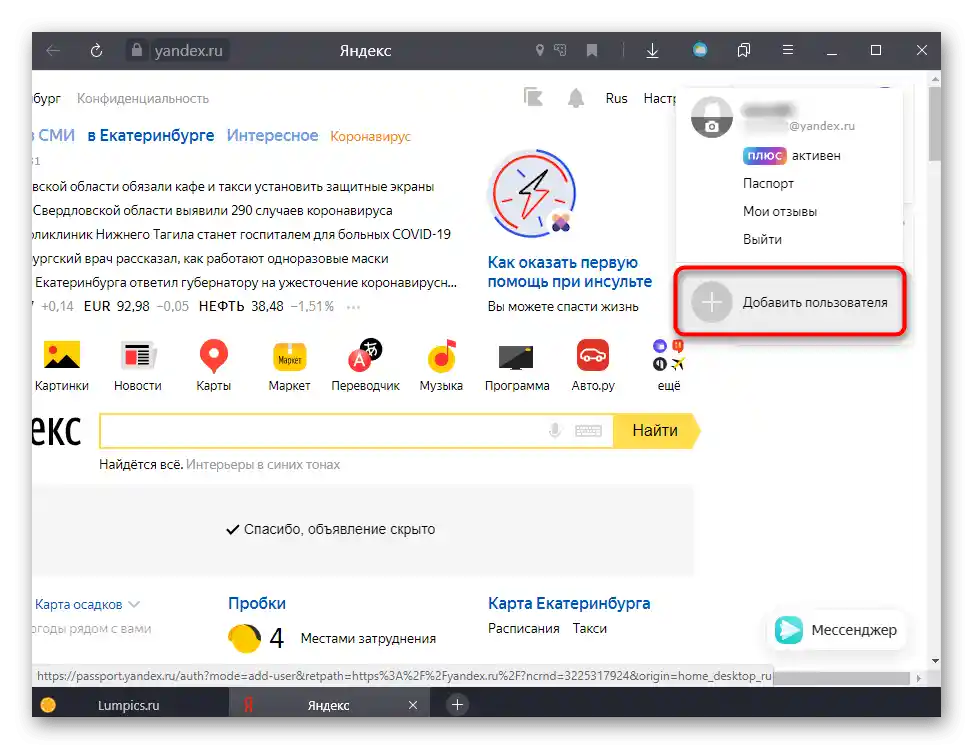
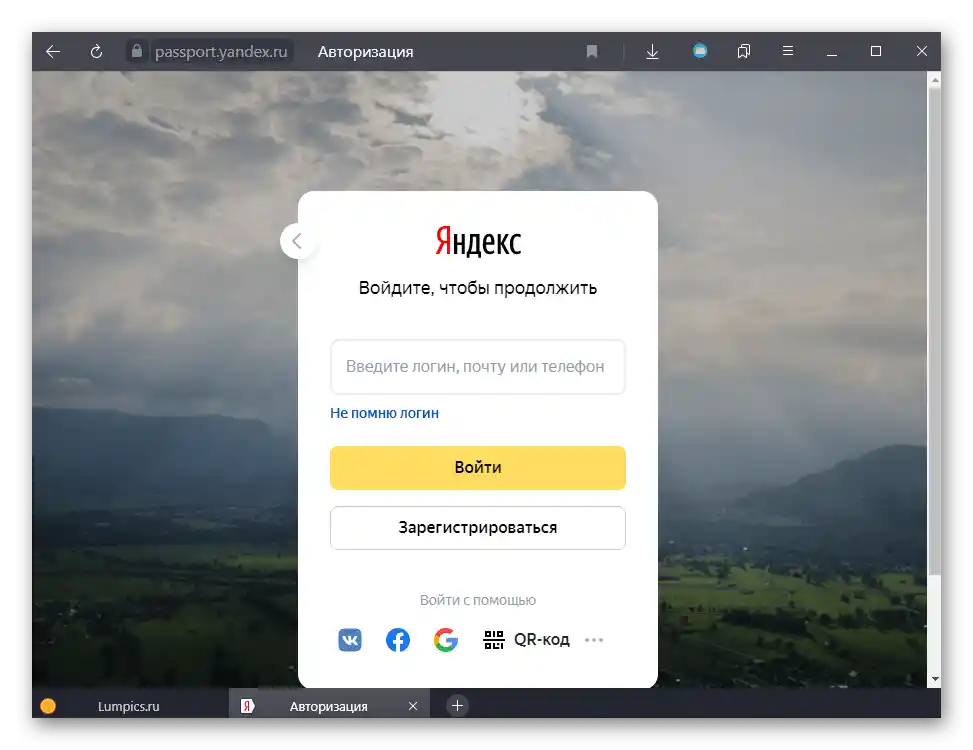
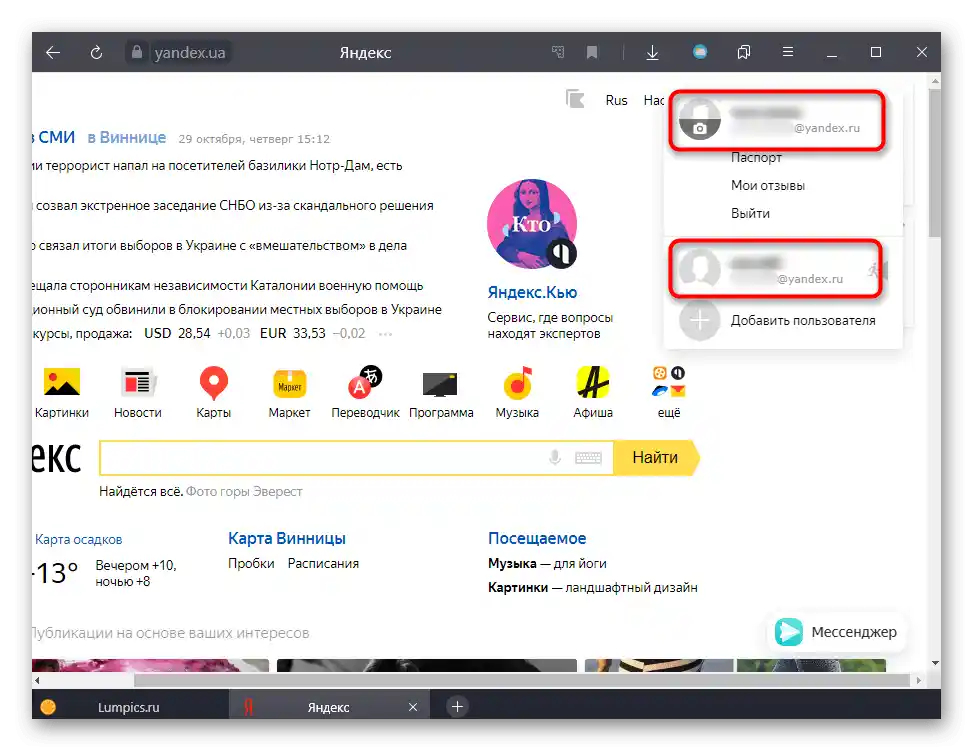
اسمارتفون
در دستگاه موبایل، اگر صحبت از ورود به یاندکس از طریق مرورگر باشد، تمام اقدامات مشابه دستورالعمل قبلی است. و کاربران مرورگر یاندکس میتوانند چندین جعبه را از طریق رابط آن اضافه کنند.
- مرورگر وب را راهاندازی کنید و منو را باز کنید.
- در اینجا بر روی دکمه "وارد شدن به یاندکس" ضربه بزنید.
- اگر قبلاً وارد سیستم شدهاید، به شما پیشنهاد میشود که حساب ذخیره شده را انتخاب کنید یا حساب جدیدی اضافه کنید.
- نام کاربری و رمز عبور خود را وارد کنید، سپس به جای "وارد شدن به یاندکس" در بند 2، ایمیل خود را خواهید دید.
- در حین اضافه کردن آدرس الکترونیکی دوم، بر روی آدرس ایمیلی که در منوی مرورگر نوشته شده است (به جای دکمه "وارد شدن به یاندکس") ضربه بزنید تا یاندکس.پاسپورت باز شود.در آن بر روی آیکون با آواتار در گوشه بالای سمت راست صفحه کلیک کنید و از منوی باز شده به "افزودن حساب" بروید.
- یک بار دیگر بر روی "افزودن حساب" ضربه بزنید.
- تمام فیلدهای لازم برای احراز هویت را پر کنید.
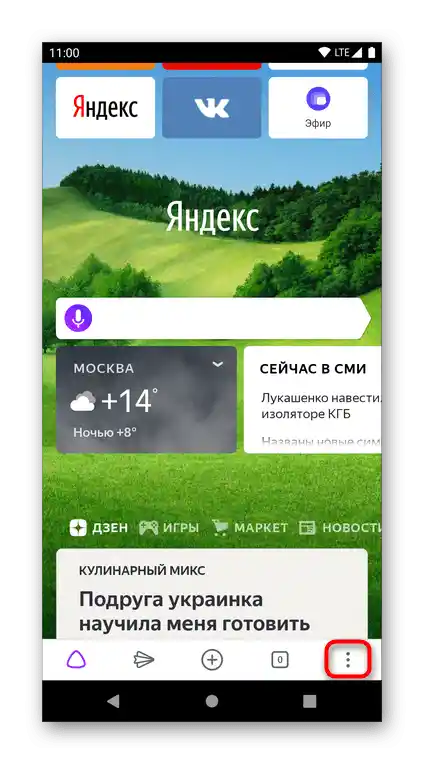
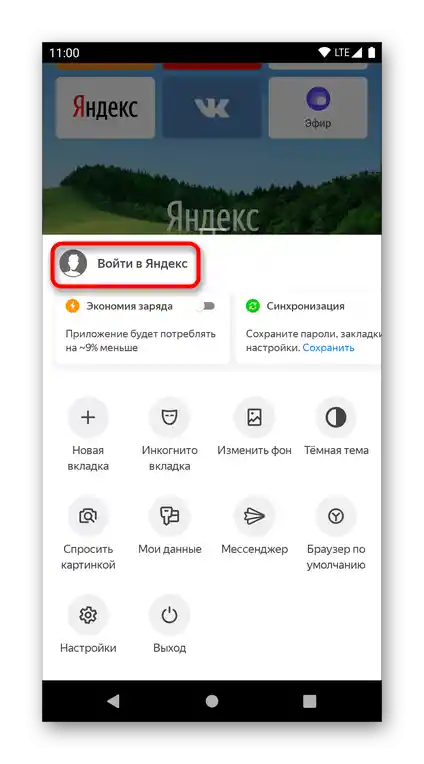
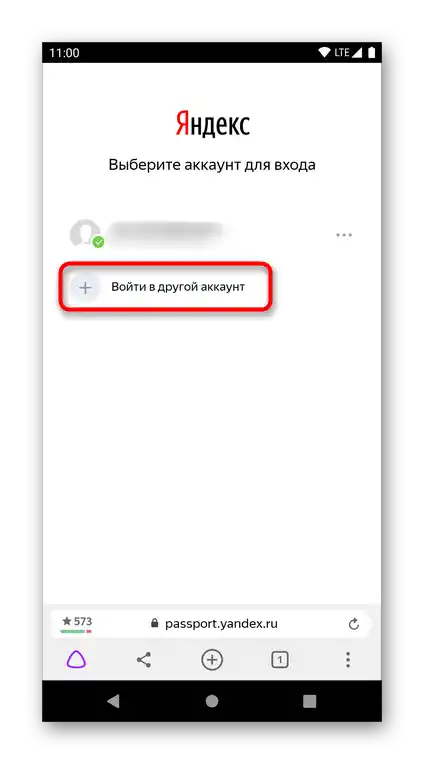
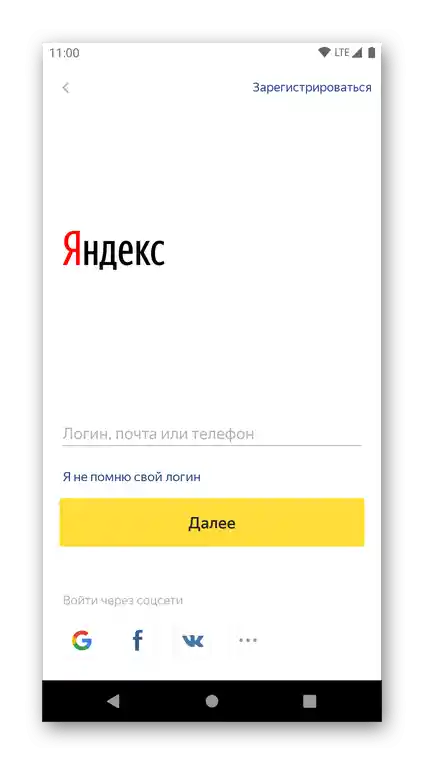
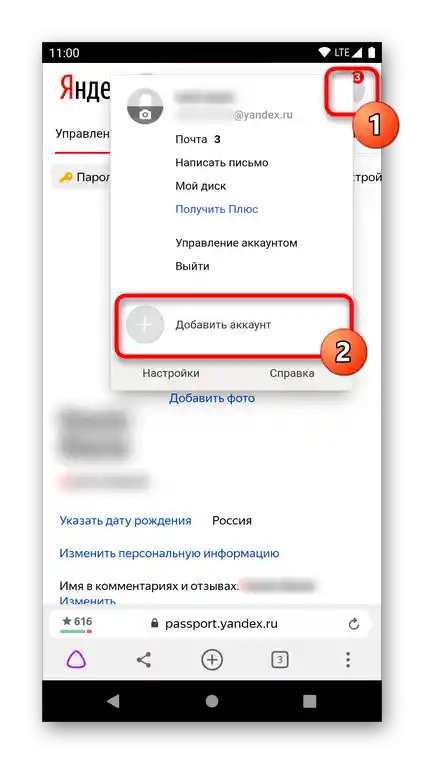
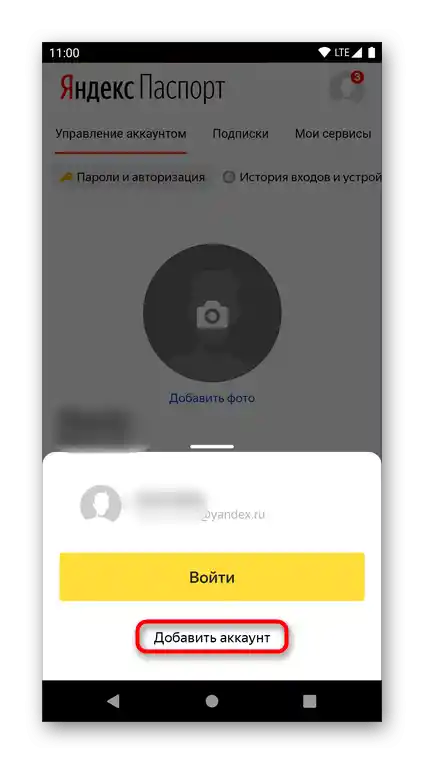
تمام کسانی که از اپلیکیشن یاندکس استفاده میکنند، میتوانند عملیات مشابهی را که توضیح داده شد، انجام دهند، اما برای افزودن صندوق، ابتدا باید به افزودن حساب از طریق قسمت بالای پنجره بروید.
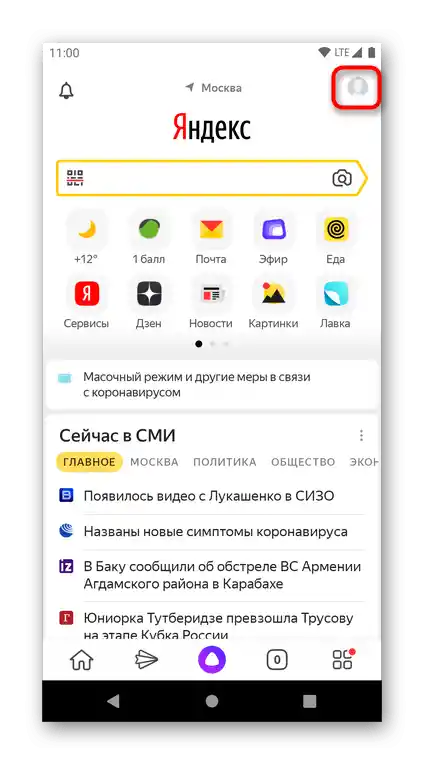
سپس میتوانید به احراز هویت در صندوق اول یا دوم بپردازید، با توجه به دستورالعمل مربوط به یاندکس.برادر.
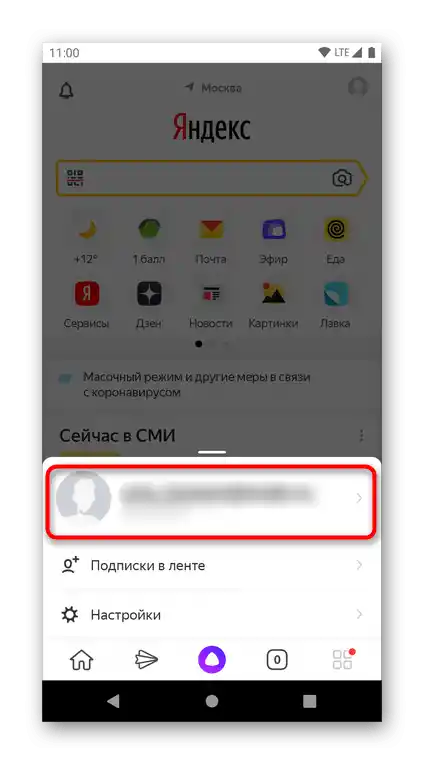
گزینه ۳: جمعآوری نامهها از سایر صندوقها از طریق یاندکس.پست
همه ما ایمیلهای الکترونیکیمان متعلق به یک سرویس نیست و حتی کسانی که فقط از یاندکس استفاده میکنند، اما چندین ایمیل دارند، باید به طور متوالی به حسابها وارد شوند تا نامهها را بخوانند. بررسی چندین صندوق از طریق وبسایتهای مختلف یا فقط با جابجایی بین آنها در یاندکس برای بسیاری راحت نیست و تنها راهی که میتوان این کار را آسانتر کرد، استفاده از قابلیت جمعآوری نامهها است. کاربر باید در صندوق ایمیل دیگری یا همین سرویس از طریق یاندکس احراز هویت کند تا بتواند همه ورودیها را در یک مکان بخواند. درباره اینکه چگونه این کار را انجام دهید، ما در مطلب دیگری توضیح داده و نشان دادهایم.
بیشتر: چگونه ایمیل را به ایمیل دیگری متصل کنیم